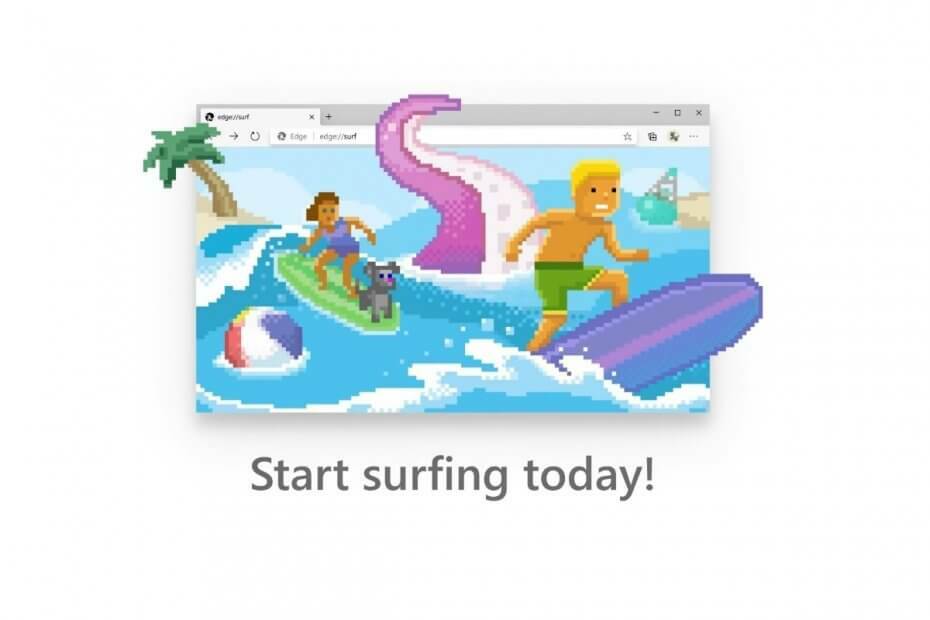Ripristina il servizio di gioco quando riscontri questo errore
- Aggiorna l'app Gaming Services da Microsoft Store per correggere l'errore 0x80073d27.
- Evita di apportare modifiche al registro senza un backup funzionale del tuo PC.

XINSTALLARE CLICCANDO SUL FILE DI DOWNLOAD
- Scarica Fortect e installalo sul tuo computer.
- Avvia il processo di scansione dello strumento per cercare i file corrotti che sono la fonte del tuo problema.
- Fare clic con il tasto destro su Avvia riparazione quindi lo strumento potrebbe avviare l'algoritmo di fissaggio.
- Fortect è stato scaricato da 0 lettori questo mese.
Durante l'installazione dei servizi di gioco per il tuo dispositivo Xbox, puoi attivare l'errore 0x80073d27. Quando accadrà, lo sarai Impossibile accedere al servizio Xbox.
In questo articolo, discuteremo alcune cause comuni dell'errore e forniremo i passaggi per risolvere questo problema dei servizi di gioco.
- Cosa causa l'errore 0x80073d27?
- Come posso correggere l'errore 0x80073d27?
- 1. Aggiorna l'applicazione
- 2. Ripristina Microsoft Store
- 3. Ripristina i servizi di gioco
- 4. Reinstallare i servizi di gioco
Cosa causa l'errore 0x80073d27?
L'errore 0x80073d27 è causato da quanto segue:
- Software obsoleto – Se stai utilizzando una versione obsoleta di Servizi di gioco Xbox, potrebbe essere la causa dell'errore 0x80073d27.
- App di terze parti in conflitto - A volte, le operazioni delle app di terze parti possono entrare in conflitto con le app essenziali di Windows causando l'arresto anomalo delle app o la visualizzazione di un messaggio di errore.
- Registro corrotto - Se la Il registro di Windows contiene voci corrotte o è danneggiato, può portare a errori come 0x80073d27.
Ora che sappiamo con cosa abbiamo a che fare, passiamo alle soluzioni consigliate di seguito.
Come posso correggere l'errore 0x80073d27?
1. Aggiorna l'applicazione
- premi il finestre chiave, tipo Microsoft store, e colpisci accedere per avviare l'app.
- Nell'app Microsoft Store, fai clic su Biblioteca sul lato sinistro.

- Clic Ottieni aggiornamenti nella finestra successiva per avviare il processo di aggiornamento.

- Questo scaricherà tutti gli aggiornamenti disponibili per tutte le app di Windows e aiuterà a correggere l'errore 0x80073d27.
Se l'app Gaming Services è obsoleta, può causare diversi errori. L'aggiornamento dell'app è il modo migliore per correggere l'errore.
Puoi consultare la nostra guida dettagliata su come risolvere l'app store di Windows 10 non si aggiorna.
2. Ripristina Microsoft Store
- premi il finestre chiave, digitare cmd, fai clic con il pulsante destro del mouse sull'app e seleziona Esegui come amministratore.

- Clic SÌ nel UAC finestra per aprire il prompt dei comandi come amministratore.
- Nella finestra del prompt dei comandi, digita quanto segue e premi accedere:
wsreset
- Ciò ripristinerà l'applicazione Microsoft Store, chiuderà il prompt dei comandi e riavvierà il PC per applicare la correzione.
Se il Microsoft Store non si carica a causa di un danneggiamento di virus e malware, può causare errori. Il ripristino dell'app ripristina le impostazioni predefinite, prive di errori e bug.
- Che cos'è Mbamtray.exe e come correggere l'errore dell'applicazione?
- Correzione: 0x80096002 Errore del programma di installazione autonomo di Windows Update
- 0xa00f4240 Errore dell'app della fotocamera: come risolverlo
- Errore Dxerror.log e Directx.log: come risolverlo rapidamente
3. Ripristina i servizi di gioco
- premi il finestre tasto + IO per aprire il Impostazioni app.
- Nell'app Impostazioni, fai clic su App e seleziona App installate.

- Fare clic sulla barra di ricerca nel riquadro di destra e digitare Servizi di gioco per individuare l'app. Quindi, fare clic sull'icona delle opzioni e selezionare Opzioni avanzate.

- Clic Ripristina nella finestra successiva e fare clic su Ripristina di nuovo per finalizzare il ripristino dell'app.

4. Reinstallare i servizi di gioco
- premi il finestre chiave, tipo PowerShell, fai clic con il pulsante destro del mouse sull'app e seleziona Esegui come amministratore.

- Clic SÌ nel popup UAC finestra.
- Nella finestra di PowerShell, immetti contemporaneamente i seguenti comandi:
Get-AppxPackage *gamingservices* -allusers | rimuovere-appxpackage -allusersRemove-Item -Path "HKLM:\System\CurrentControlSet\Services\GamingServices" -recurseRemove-Item -Path "HKLM:\System\CurrentControlSet\Services\GamingServicesNet" -recurse
- Colpire il accedere tasto dopo aver digitato ogni comando finché non si esegue l'ultimo comando.
- Chiudi PowerShell e riavvia il PC per verificare se l'errore 0x80073d27 è stato risolto.
L'esecuzione dei comandi precedenti pulisce le voci di registro corrotte. Se le voci di registro danneggiate causano l'errore, questo passaggio aiuterà a risolverlo. Consulta la nostra guida su come risolvere PowerShell se non funziona.
La correzione dell'errore 0x80073d27 è semplice e comporta pochi tecnicismi; con i passaggi elencati qui, dovresti essere in grado di risolverlo.
Se hai domande o ulteriori suggerimenti su come correggere l'errore, faccelo sapere nei commenti.
Hai ancora problemi?
SPONSORIZZATO
Se i suggerimenti di cui sopra non hanno risolto il tuo problema, il tuo computer potrebbe riscontrare problemi di Windows più gravi. Ti suggeriamo di scegliere una soluzione all-in-one come Fortit per risolvere i problemi in modo efficiente. Dopo l'installazione, basta fare clic su Visualizza e correggi pulsante e quindi premere Avvia riparazione.